Дељење екрана, како му назив говори, начин је да делите екран рачунара како би други могли да погледају оно што видите или да даљински управљају њиме. Корисно је када вам треба неко да реши проблем са вашим рачунаром. мацОС има сопствени систем за дељење екрана за дељење екрана. Пратите доле наведене кораке да бисте подесили дељење екрана на Мац рачунару.
Повезан: Камера не ради или је доступна на Мац -у? Ево како то поправити
1. Отворите апликацију Дељење екрана на Мац рачунару. То можете учинити ако га потражите у Спотлигхт -у.
2. У поље „Повежи се“ унесите Аппле ИД особе чијем екрану желите да приступите. Ако је контакт већ у вашим контактима, добићете опцију повезивања.

3. Видећете поруку да ваш Мац чека да други корисник одобри дељење екрана. Слично. на другом Мацу (оном коме се приступа), корисник ће примити обавештење са питањем да ли желе да деле свој екран.

4. Када кликну на „Прихвати“, имат ће опцију да вам дозволе или да контролишете њихов екран или само да посматрате њихов екран.

Ако изаберу „Цонтрол Ми Сцреен“, моћи ћете да га повежете и контролишете.
Сада ћете моћи да приступите другом Мацу, иако са мало времена. Слично, оба корисника ће моћи да се чују. Моћи ћете да демонстрирате или решите проблем на другом Мацу, ако је то разлог повезивања.
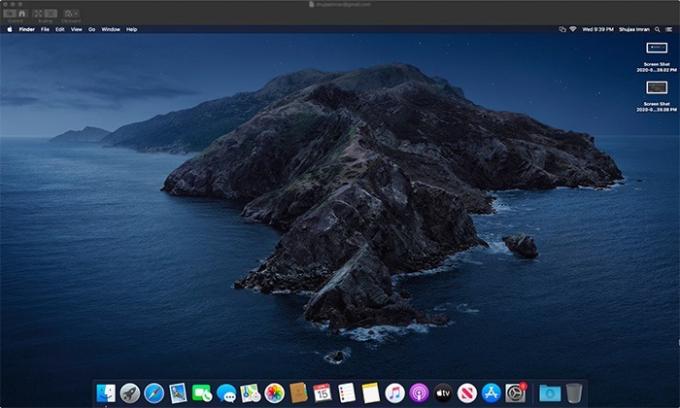
Горњи метод функционише за Мац рачунаре повезане на различите Аппле ИД -ове. Ако желите да делите екране између Мац рачунара на истој локалној мрежи, користите доњи метод:
1. На Мац рачунару отворите Систем Преференцес.
2. Кликните на Дељење и изаберите „Дељење екрана“. Уверите се да је „Дељење екрана“ означено у окну са леве стране.
3. Забележите адресу рачунара написану на врху прозора.

4. На Мац рачунару којем желите приступ отворите апликацију Дељење екрана.
5. Унесите локалну адресу коју сте копирали у 3. кораку.
Ово ће отворити Мац екран, са којег можете приступити датотекама и фасциклама, прозорима итд., Као што бисте иначе радили.
Користећи горњи метод, можете лако делити екран свог Мац -а са другима. Алтернативно, ево неких других начина на које можете даљински приступите свом Мац рачунару са спољног рачунара.
Повезан:
- 4 од најбољих Сафари алтернатива за ваш Мац
- Како поделити диск на мацОС
- Како створити пречице на радној површини на мацОС -у
Откривање подружница: Маке Тецх Еасиер може зарадити провизију на производима купљеним путем наших веза, што подржава посао који радимо за наше читаоце.
![Ослободите простор на чврстом диску и избришите кеш датотеке [Мац]](/f/6ab8c6f966d4ee27fa3d7b98683d75ca.jpg?width=360&height=460)
![Брзо убијте покренуте апликације са траке менија [Мац]](/f/d835b7657c0b4aff01a2bf904ca34f27.jpg?width=360&height=460)
![Како уклонити Фацебоок обавештења о рођендану у иЦал -у [Мац]](/f/34f1fdb6338ea4e319231cea01a6f6da.jpg?width=360&height=460)